Kezdő lépések az Oracle SQL Developerrel
Cél
Ez a bemutató bemutatja az Oracle SQL Developert, és megmutatja, hogyan kezelje az adatbázis-objektumokat.
Feltöltési idő
Körülbelül 50 perc
Áttekintés
Az Oracle SQL Developer egy ingyenes grafikus eszköz, amely növeli a termelékenységet és egyszerűsíti az adatbázis-fejlesztési feladatokat. Az SQL Developer segítségével a felhasználók böngészhetnek az adatbázis-objektumokban, futtathatnak SQL-kijelentéseket, szerkeszthetnek és hibakeresést végezhetnek PL/SQL-kijelentésekkel, valamint futtathatnak megadott vagy létrehozott jelentéseket.
A Java nyelven fejlesztett SQL Developer Windows, Linux és Mac OS X rendszereken fut. Ez nagy előny az alternatív platformokat használó fejlesztők egyre növekvő száma számára. A több platform támogatása azt is jelenti, hogy a felhasználók telepíthetik az SQL Developert az adatbázis-kiszolgálóra, és asztali számítógépükről távolról csatlakozhatnak, így elkerülhető az ügyfélkiszolgáló hálózati forgalma.
Az adatbázishoz való alapértelmezett kapcsolódás a JDBC Thin illesztőprogramon keresztül történik, így nincs szükség Oracle Home-ra. Az SQL Developer telepítéséhez egyszerűen csomagolja ki a letöltött fájlt. Az SQL Developer segítségével a felhasználók bármely támogatott Oracle adatbázishoz csatlakozhatnak, az összes Oracle adatbázis-kiadáshoz, beleértve az Express Editiont is.
Előfeltételek
A bemutató megkezdése előtt a következőkre van szükség:
- Telepítse az Oracle SQL Developer 2.1 early adopter-t az OTN-ről itt. Kövesse a readme utasításokat itt.
- Telepítse az Oracle Database 10g vagy újabb változatát.
- Oldja fel a HR felhasználó zárolását. Jelentkezzen be az SQL*Plusba SYS felhasználóként, és hajtsa végre a következő parancsot:
alter user hr identified by hr account unlock; - Töltse le és csomagolja ki az sqldev_mngdb.zip fájlt, amely tartalmazza a bemutató végrehajtásához szükséges összes fájlt.
Adatbázis kapcsolat létrehozása
Az Oracle SQL Developer segítségével történő adatbázis-objektumkezelés első lépése egy adatbázis kapcsolat létrehozása. Végezze el a következő lépéseket:
Nyissa meg az Oracle SQL Developer programot.
A Kapcsolatok navigátorban kattintson a jobb gombbal a Kapcsolatok elemre, és válassza az Új kapcsolat lehetőséget.

Adja meg a HR_ORCL-t a Connection Name (vagy bármilyen más, a kapcsolatot azonosító nevet), a hr-t a Username és Password (Felhasználónév és Jelszó), a Hostname (Hostnév) megadásához a localhost-ot, az SID-hez pedig az ORCL-t. Kattintson a Test gombra.

A kapcsolat állapota sikeresen tesztelt. A kapcsolat mentése azonban nem történt meg. Kattintson a Mentés gombra a kapcsolat mentéséhez, majd kattintson a Csatlakozás gombra.

A kapcsolat mentésre került, és a listában megjelenik az adatbázis.

A HR_ORCL kibontása.

Megjegyzés: A kapcsolat megnyitásakor automatikusan megnyílik egy SQL munkalap. Az SQL munkalap lehetővé teszi, hogy SQL-t hajtson végre az éppen létrehozott kapcsolat ellen.
Táblák kibontása.

A táblázat definíciójának megtekintéséhez válassza ki az EMPLOYEES táblázatot. Ezután kattintson az Adatok fülre.

Az adatok megjelennek. A következő témakörben új táblázatot hoz létre, és feltölti a táblázatot adatokkal.

Új táblázat hozzáadása a Táblák létrehozása párbeszédpanel használatával
Elkészít egy új táblát DEPENDENTS néven, amely idegen kulccsal rendelkezik az EMPLOYEYES táblához. Végezze el a következő lépéseket:
Jobb gombbal kattintson a Táblák elemre, és válassza az Új TÁBLA…

Adja meg a DEPENDENTS elemet a táblázat nevének, és kattintson a Speciális jelölőnégyzetre.

Adja be a Névhez az ID-t, válassza az Adattípushoz a SZÁMOT, és adja meg a 6-os pontosságot. Jelölje be a Cannot be NULL jelölőnégyzetet. Ezután kattintson az Oszlop hozzáadása ikonra. ![]()

Adja meg FIRST_NAME a Name (Név), hagyja VARCHAR2 típusnak és 20-nak a Size (Méret) értéket. Ezután kattintson az Add Column ikonra.

Enter LAST_NAME for the Name, leave type as VARCHAR2 and enter 25 for the Size. Jelölje be a Cannot be NULL jelölőnégyzetet. Ezután kattintson az Add Column (Oszlop hozzáadása) ikonra.

Névként adja meg a BIRTHDATE értéket, az Adattípushoz válassza a DATE értéket. Ezután kattintson az Oszlop hozzáadása ikonra.

Adja be a Névhez a KAPCSOLAT szót, hagyja a típusát VARCHAR2, a Mérethez pedig adja meg a 25-öt. Kattintson az OK gombra a táblázat létrehozásához.
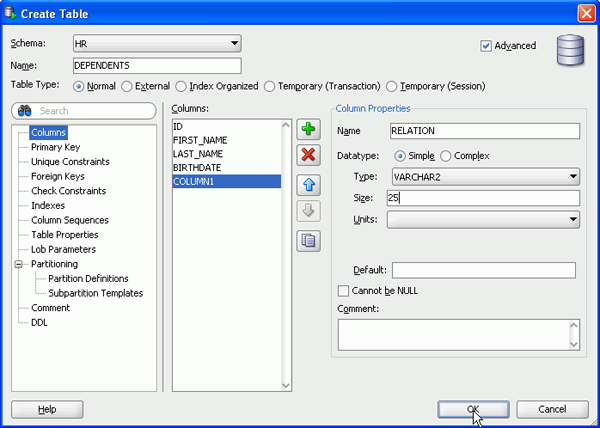
Az új táblája megjelenik a táblák listájában.

Tábladefiníció módosítása
AzOracle SQL Developer segítségével nagyon egyszerűen módosíthatja az adatbázis-objektumokat. Ebben a témakörben az imént létrehozott DEPENDENTS táblához adunk hozzá egy oszlopot. Végezze el a következő lépéseket:
Válassza ki a DEPENDENTS táblát.

Jobb egérgombbal kattintson, válassza az Oszlop, majd a Hozzáadás lehetőséget.

Adja meg a RELATIVE_ID-t, válassza ki a legördülő listából a NUMBER-t, a Precision-t állítsa 6-ra, a Scale-t pedig 0-ra.
Kattintson az Apply-ra.

A visszaigazolás ellenőrzi az oszlop hozzáadását.
Kattintson az OK gombra.

A frissítések áttekintéséhez bontsa ki a DEPENDENTS táblát.

Táblakorlátozások hozzáadása
Ebben a témakörben létrehozza a DEPENDENTS tábla elsődleges és idegen kulcsú korlátozásait. Végezze el a következő lépéseket:
Kattintson a jobb gombbal a DEPENDENTS táblára, és válassza a Szerkesztés…

Kattintson a fában az Elsődleges kulcs csomópontra.

Kijelölje az ID oszlopot, és kattintson a > gombra az értéknek a Kiválasztott oszlopok ablakba történő áthelyezéséhez.

Kijelölje az Idegen kulcs csomópontot a fában, és kattintson a Hozzáadás gombra.

Válassza ki az EMPLOYEES-t a hivatkozott táblázathoz, és válassza a RELATIVE_ID-t a helyi oszlophoz, majd kattintson az OK gombra.

Adatok hozzáadása a táblához
A következő lépések végrehajtásával adhat hozzá adatokat a DEPENDENS táblához:
|
A DEPENDENTS tábla még mindig kijelölve, az Adatok lapot már ki kell választania. Ha nem, válassza ki.
|
|||||||||||||
|
Ezután kattintson a Sor beszúrása ikonra.
|
|||||||||||||
|
Adja meg a következő adatokat, majd kattintson a Commit
|
|||||||||||||
|
A commit művelet eredménye megjelenik a log ablakban.
|
|||||||||||||
|
Skript segítségével egyszerre több sort is betölthet. Kattintson a Fájl megnyitása…
|
|||||||||||||
|
Navigáljon abba a könyvtárba, ahonnan az előfeltételekből kicsomagolta a fájlokat, válassza ki a load_dep.sql fájlt, és kattintson a Megnyitás gombra.
|
|||||||||||||
|
Válassza ki a HR_ORCL kapcsolatot az SQL munkalap jobb oldalán található kapcsolat legördülő listában.
|
|||||||||||||
|
A szkriptből származó SQL megjelenik. Kattintson a Script futtatása ikonra.
Az adatok beillesztése megtörtént. Kattintson a FÜGGŐK fülre.
|
|||||||||||||
|
Az adatok megtekintéséhez győződjön meg róla, hogy az Adatok fül van kiválasztva, és kattintson a Frissítés
Minden adat megjelenik
|
|||||||||||||
|
Az adatokat exportálhatja, így azokat egy másik eszközben, például az Excelben is felhasználhatja. Kattintson a jobb gombbal bármelyik oszlop valamelyik értékére, válassza az Exportálás lehetőséget, majd az egyik fájltípust, például a csv-t.
|
|||||||||||||
|
Adja meg a fájl könyvtárát és nevét, majd kattintson az Alkalmaz gombra.
|
|||||||||||||
|
Ha felülvizsgálja a DEPENDENS.CSV fájlt, a következőket kell látnia:
|
|||||||||||||
Az adatok elérése
A DEPENDENTS adatok elérésének egyik módja, hogy létrehoz egy SELECT utasítást a DEPENDENTS táblára, és hozzáad egy WHERE záradékot. Végezze el a következő lépéseket:
Kijelölje a HR_ORCL adatbázis-kapcsolatot, kattintson a jobb gombbal, és válassza az SQL munkalap megnyitása parancsot.

Húzza a DEPENDENTS táblát az adatbázis-objektumok listájából az SQL utasítás területre.

Egy párbeszédablak jelenik meg. Megadhatja, hogy milyen típusú SQL-kijelentést kíván létrehozni. Fogadja el az alapértelmezett SELECT utasítás létrehozását, és kattintson az Alkalmaz gombra.

A SELECT utasítás megjelenik. Módosíthatja azt az SQL-munkalapon, és futtathatja.

Adja hozzá a SELECT utasítás végéhez a ‘;’ előtt a WHERE záradékot, where relative_id > 110-et.
Kattintson a Run Statement ![]() ikonra.
ikonra.

Az eredmények megjelennek.

Beszámolók létrehozása
Mivel az előző témakörben lefuttatott SQL-t gyakran kell végrehajtani, az SQL alapján létrehozhat egy egyéni jelentést. Ezenkívül az adatbázis adatszótárából is futtathat jelentést a kötési változók segítségével. Végezze el a következő lépéseket:
Kijelölje a HR_ORCL SQL munkalapon a végrehajtott SQL-t, kattintson a jobb gombbal, és válassza a Jelentés létrehozása parancsot.

Adja meg a jelentés nevét, és kattintson az Alkalmaz gombra.

Válassza a Jelentések lapot, bontsa ki a Felhasználó által meghatározott jelentéseket, és válassza ki az imént létrehozott jelentést.

Válassza ki a HR_ORCL-t a legördülő listából, majd kattintson az OK gombra az adatbázishoz való csatlakozáshoz.

A jelentés eredményei megjelennek.

Egy adatszótári jelentést is futtathat. Bővítse ki az Adatszótári jelentések > Adatszótár. Ezután válassza a Szótár nézetek..

Válassza ki a NULL jelölőnégyzetet, írja be a col értéket, és kattintson az Alkalmazás gombra.

Minden olyan adatszótári nézet megjelenik, amelynek nevében szerepel a ‘col’.

PL/SQL létrehozása és végrehajtása
Az Oracle SQL Developer széles körű PL/SQL-szerkesztési lehetőségeket tartalmaz. Ebben a témakörben létrehoz egy olyan Package Spec és Package Body csomagot, amely egy alkalmazott fizetését módosítja. Végezze el a következő lépéseket:
A főmenüben válassza a Fájl > Megnyitás lehetőséget.

Böngésszen a könyvtárba, ahonnan az előfeltételekből kicsomagolta a fájlokat, válassza ki a createHRpack.sql fájlt kattintson a Megnyitás gombra.

A jobb oldali legördülő listából válassza ki a HR_ORCL adatbázis-kapcsolatot.

Kattintson a Script futtatása ikonra.

A csomag és a csomagtest sikeresen lefordult. Kattintson a Kapcsolatok navigátorra.

Tágítsa ki a HR_ORCL > Csomagok > HR_PACK és válassza ki a HR_PACK-et a csomagdefiníció megtekintéséhez.

Dupla kattintás a HR_PACK BODY-ra a csomagtest definíciójának megtekintéséhez.

A kód összecsukásához kattintson bármelyik -re, a kód kibontásához pedig nyomja meg a + billentyűt.

Ha a sorszámok nem jelennek meg, akkor a sorszámok bekapcsolásához kattintson a jobb gombbal a sorszámok területére, és kattintson a Sorszámok kapcsolása parancsra. Ez hasznos hibakeresési célokra.

A Kapcsolatok navigátorban válassza ki a Csomagok > HR_PACK lehetőséget, kattintson a jobb gombbal, és válassza a Futtatás lehetőséget.

Megjelenik egy paraméterablak. Győződjön meg róla, hogy a GET_SAL célpont van kiválasztva. Itt kell beállítani a P_ID és P_INCREMENT bemeneti paramétereket.

A P_ID-et állítsa 102-re, a P_INCREMENT-et pedig 1,2-re. Ez azt jelenti, hogy a 102-es azonosítóval rendelkező Alkalmazott fizetése 20%-kal nő. A 102-es EMPLOYEE_ID-hez tartozó jelenlegi SZÁMLA 17000. Kattintson az OK gombra.

A visszaadott érték 20400.

A kivételkezelés teszteléséhez kattintson a jobb gombbal a HR_PACK-re a navigátorban, és válassza a Futtatás parancsot.

Ezúttal módosítsa a P_INCREMENT értékét 5-re, és kattintson az OK gombra.

Ez esetben a rendszer “Invalid increment amount” (Érvénytelen növekmény összege) címmel kivételt generált, mivel a P_INCREMENT érték nagyobb volt 1,5-nél.

Összefoglaló
Ebben a bemutatóban megtanulta, hogyan kell:
- Adatbázis kapcsolat létrehozása
- Új táblázat hozzáadása a táblázat párbeszédpanel használatával
- Tábladefiníció módosítása
- Adatok hozzáadása táblához
- Adatokhoz való hozzáférés
- Beszámoló generálása
- PL/SQL létrehozása és végrehajtása
![]()
.
 |
Az Oracle-ről |Oracle és Sun | |













